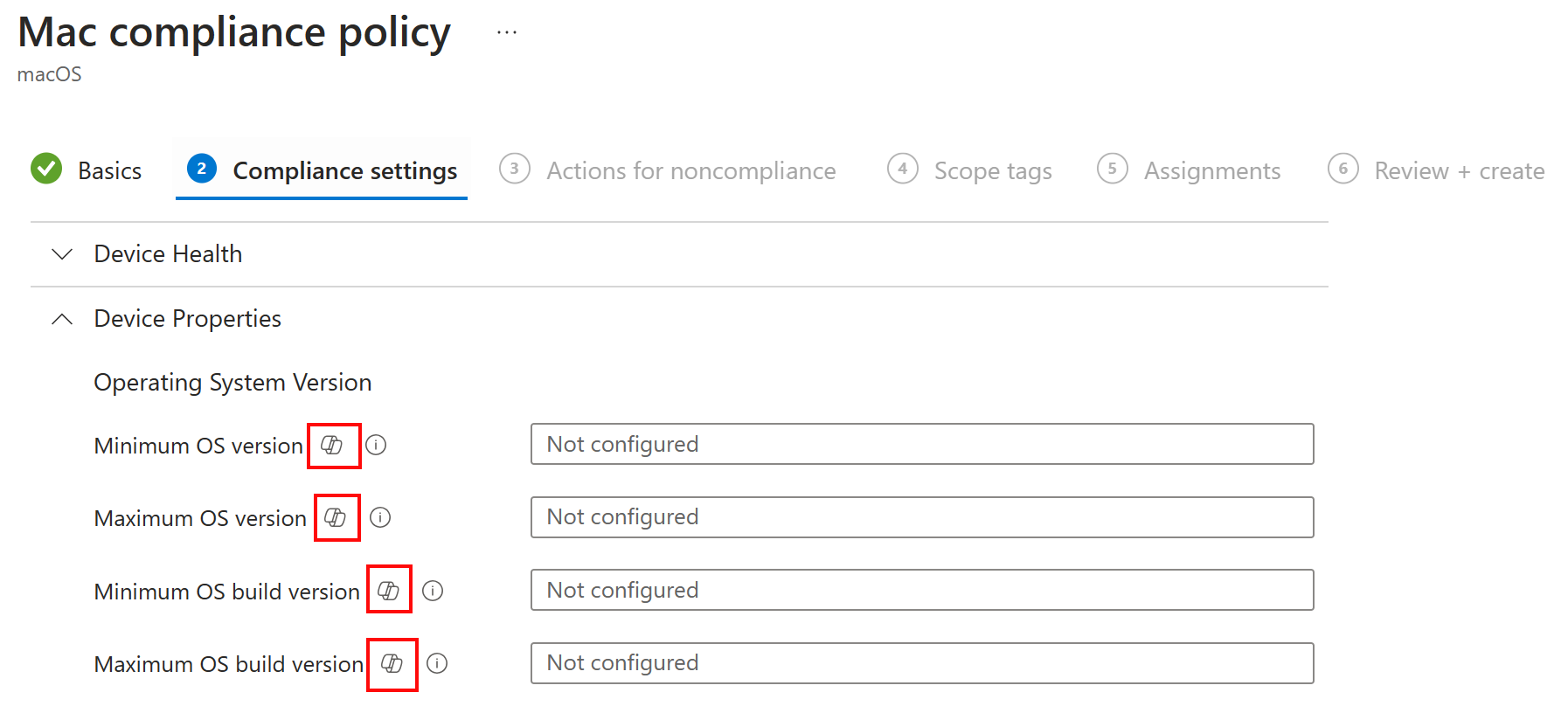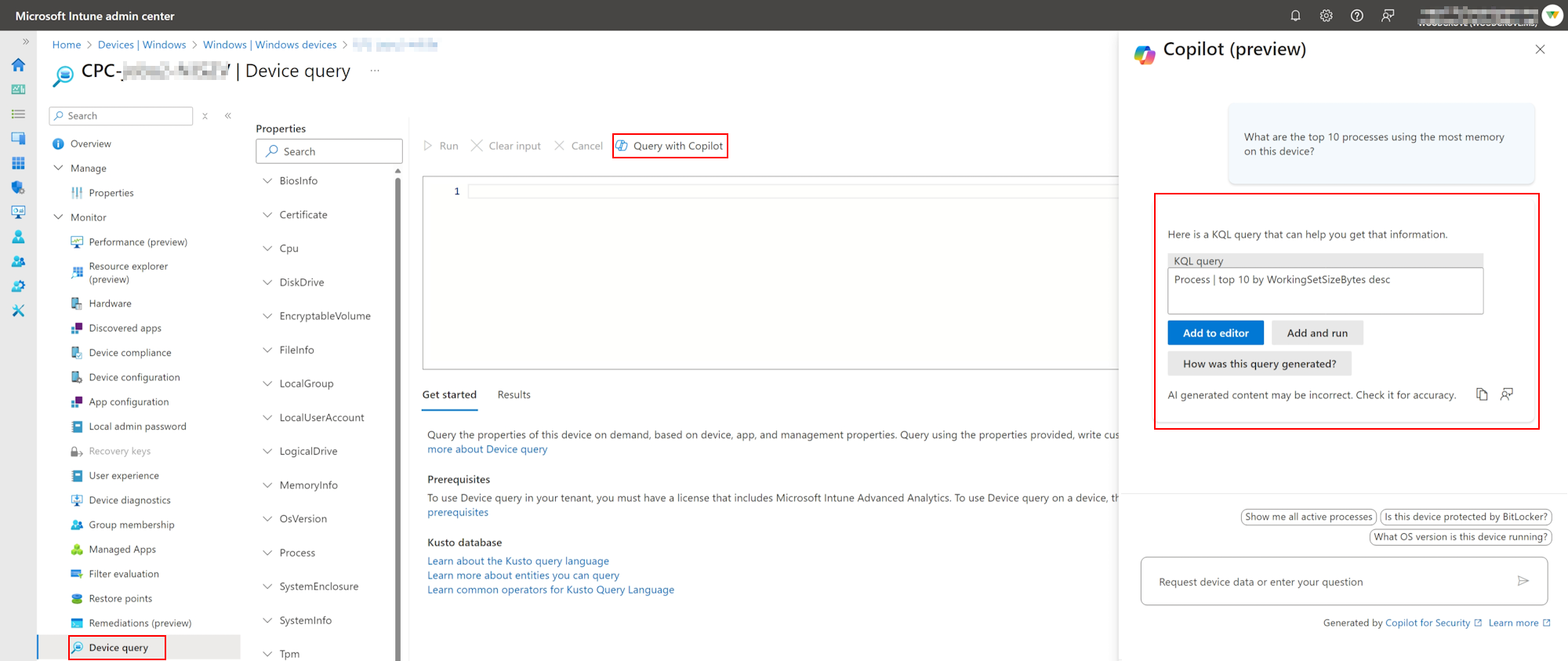Microsoft Copilot v Intune (Public Preview)
Tato funkce je v Public Preview.
Microsoft Copilot pro Security je nástroj pro analýzu zabezpečení generativní AI. Může vám a vaší organizaci pomoct rychle získat informace a činit rozhodnutí, která mají vliv na zabezpečení a rizika.
Intune má funkce, které využívají technologii Copilot. Tyto funkce mají přístup k datům Intune a pomáhají spravovat zásady a nastavení, pochopit stav zabezpečení a řešit problémy se zařízeními.
Existují dva způsoby, jak získat přístup k datům Intune pomocí Copilotu:
Microsoft Copilot v Intune (tento článek): Copilot je vložený v Intune a je k dispozici v Centru pro správu Microsoft Intune. Výzvy Copilotu a jejich výstup jsou v kontextu Intune a vašich dat Intune.
Toto prostředí se zaměřuje na správce IT nebo IT profesionály.
Microsoft Copilot pro Security: Tato možnost je samostatná funkce Copilot a je k dispozici na portálu Microsoft Copilot pro Security Portal. Pomocí tohoto portálu můžete získat přehledy ze služby Copilot pro Security pro všechny povolené služby, jako je Intune, Microsoft Defender, Microsoft Entra ID, Microsoft Purview a další.
Toto prostředí se zaměřuje na centrum operací zabezpečení (SOC) a můžou ho používat správci IT. Další informace najdete v tématu Přístup k datům Microsoft Intune v Copilotu pro Security.
Tento článek se zaměřuje na Copilot v Intune a popisuje funkce Intune, které můžete používat s Copilotem.
Než začnete
Pokud chcete v Intune používat Copilot, měli byste znát následující informace:
Výpočetní jednotky zabezpečení (SCU) Copilot: Copilot v Intune je součástí služby Copilot pro Security. Pro použití Copilotu v Intune neexistují žádné další licenční požadavky ani licence specifické pro Intune.
Další informace o SCU najdete tady:
Konfigurace Copilotu: Než budete moct používat funkce Copilotu v Intune, musí být nakonfigurovaný Microsoft Copilot pro Security a musíte dokončit první prohlídku na portálu Microsoft Copilot pro Security. Úlohy nastavení najdete v článku Začínáme s Microsoft Copilotem.
Stav můžete zkontrolovat v Centru pro správu Intune>Správa tenanta>Copilot.
Role Copilotu: Přístup ke službě Copilot v Intune se spravuje prostřednictvím služby Copilot pro Security nebo Microsoft Entra ID. Pokud chcete v Intune používat Copilot, musíte mít vy nebo váš tým pro správu přiřazenou příslušnou roli v Copilotu for Security nebo Microsoft Entra ID. Neexistuje žádná integrovaná role Intune, která má ke Copilotu přístup.
Další informace najdete v tímatu Role a ověřování v Microsoft Copilotu pro Security.
Zdroj modulu plug-in Intune: Pokud chcete používat Copilot v Intune, musíte mít modul plug-in Intune povolený v Copilotu pro Security. Tento modul plug-in umožňuje přistupovat k datům Intune a používat funkce Copilot v Centru pro správu Intune.
Přejděte na portál Copilot pro Security a vyberte Zdroje (panel výzvy > v pravém rohu).

V části Spravovat zdroje povolte Microsoft Intune.

Tip
Některé role můžou moduly plug-in povolit nebo zakázat. Další informace najdete v tématu Správa modulů plug-in v Microsoft Copilotu pro Security.
Vaše data Intune: Copilot používá vaše data Intune. Když správce Intune odešle výzvu, může Copilot přistupovat jenom k datům, ke kterým má oprávnění, což zahrnuje přiřazené role RBAC a značky oboru.
Tip
Nejčastější dotazy k funkci Copilot v Intune najdete v Nejčastější dotazy k Microsoft Copilotu v Intune.
Začínáme používat Copilot v Intune
Pokud chcete získat přístup ke službě Copilot v Intune, přihlaste se do Centra pro správu Intune. Domovská obrazovka obsahuje seznam způsobů, jak začít používat Copilot.
V současné době existují tři oblasti využití Copilotu v Intune:
- Správa zásad a nastavení
- Podrobnosti o zařízení a řešení potíží
- Provozní informace o zařízení
Správa zásad a nastavení
Funkce Copilot je vložená do nastavení zásad a se stávajícími zásadami.
✅ Další informace o jednotlivých nastaveních a doporučených hodnotách získáte pomocí Copilotu.
Když vytvoříte zásadu Intune, přidáte nastavení a nakonfigurujete tato nastavení tak, aby splňovala požadavky vaší organizace. Když přidáte nastavení, zobrazí se popis Copilotu.
Když vyberete popis tlačítka Copilot, otevře se okno výzvy Copilotu a zobrazí se další informace o daném nastavení.
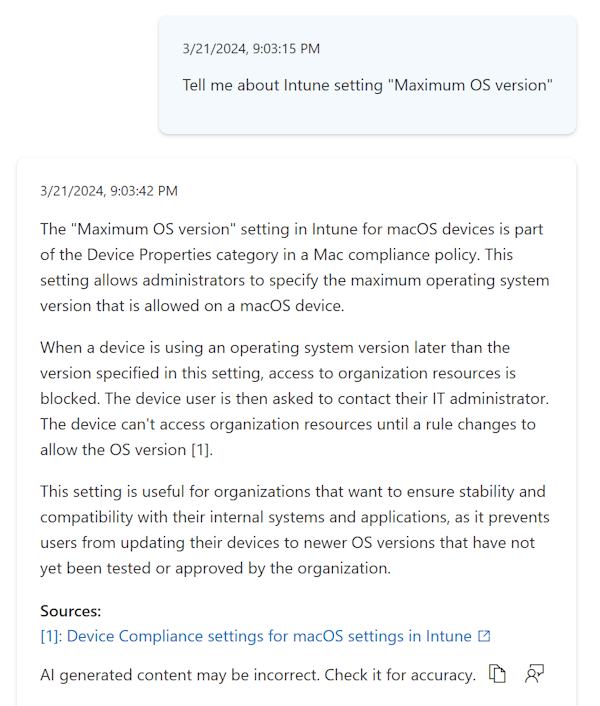
V okně Copilot jsou k dispozici další výzvy, které můžete použít. Můžete také vybrat průvodce výzvou a vybrat z existujícího seznamu výzev.
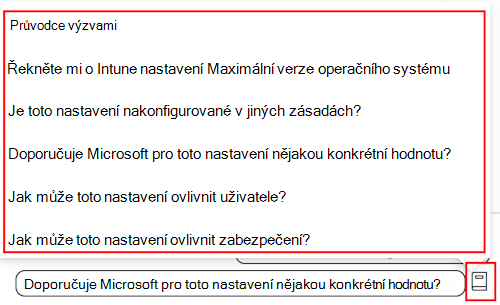
Výzvy Copilotu vám můžou pomoct pochopit dopad nastavení, vyhledat potenciální konflikty a poskytnout doporučenou hodnotu. Příklad použití Copilotu s katalogem nastavení najdete v tématu Použití katalogu nastavení k vytvoření zásad konfigurace zařízení.
Popisy Copilotu můžete použít u následujících typů zásad v Intune:
- Zásady dodržování předpisů
- Zásady konfigurace zařízení, včetně katalogu nastavení
- Většina zásad zabezpečení koncových bodů
✅ Shrnutí existujících zásad pomocí Copilot
U stávajících zásad Intune můžete pomocí funkce Copilot tyto zásady shrnout. Souhrn popisuje, co zásada dělá, uživatele a skupiny přiřazené k zásadám a nastavení v zásadách. Tato funkce vám pomůže pochopit vliv zásad a jejich nastavení na uživatele a zařízení.
Pokud chcete tuto funkci v Intune použít, vyberte existující zásadu a pak vyberte Shrnout pomocí Copilotu.

Tuto funkci můžete použít u následujících typů zásad v Intune:
- Zásady dodržování předpisů
- Zásady konfigurace zařízení, včetně katalogu nastavení
- Většina zásad zabezpečení koncových bodů
Podrobnosti o zařízení a řešení potíží
✅ Získání podrobností o zařízení a řešení potíží se zařízením pomocí Copilotu
Pomocí funkce Copilot můžete získat informace o zařízení, jako jsou nainstalované aplikace, členství ve skupinách a další.
Pokud chcete tuto funkci v Intune použít, vyberte zařízení a pak vyberte Prozkoumat pomocí Copilotu.

Když se otevře okno Copilot, vyberte výzvu a v případě potřeby zadejte požadovaný nebo volitelný vstup. Můžete také otevřít průvodce výzvou pro některé následné otázky.
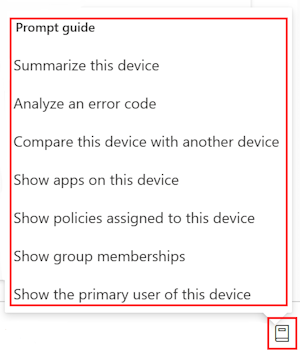
Další informace o používání Copilotu se zařízeními najdete v Řešení potíží se zařízeními pomocí Microsoft Copilotu v Intune.
Tip
Můžete také použít Copilot k řešení potíží se zařízením pomocí provozních informací o zařízení. Další podrobnosti najdete v následující části.
Dotaz pomocí Copilotu v dotazu na zařízení
Copilot vám může pomoct s vytvářením dotazů KQL, které se budou spouštět při použití dotazů na zařízení v Intune.
Poznámka
Pokud chcete ve svém tenantovi použít dotaz na zařízení, musíte mít licenci, která zahrnuje Microsoft Intune Advanced Analytics. Další informace najdete v tématu Doplňky pro Intune.
Pokud chcete tuto funkci v Intune použít, vyberte zařízení, vyberte Dotaz na zařízení a pak vyberte Dotaz pomocí Copilotu.
Po otevření okna Copilot zadejte svůj dotaz týkající se zařízení. Pokud dotaz na zařízení podporuje vlastnosti potřebné k zodpovězení otázky, Nástroj Copilot vygeneruje dotaz KQL, který můžete použít k získání požadovaných dat.
Pokud chcete použít dotaz, který Copilot vygeneruje, vyberte Přidat do editoru a přidejte ho do editoru dotazů v dotazu zařízení nebo vyberte Přidat a spusťte, abyste ho přidali do editoru a automaticky ho spustili. Výběrem možnosti Jak se tento dotaz vygeneroval? zobrazíte vysvětlení, které vygeneroval Copilot, jak v reakci na vaši žádost vytvořil dotaz.
Tady je několik příkladů dotazů, které můžete vyzkoušet:
Je na tomto zařízení spuštěný Defender?
Zobrazit posledních 5 událostí chybového ukončení aplikace na tomto zařízení.
Co je 10 hlavních procesů, které na tomto zařízení využívají nejvíce paměti?
Zobrazit certifikáty, jejichž platnost vypršela, na tomto zařízení.
Zobrazit posledních 20 naposledy vytvořených souborů v C:\Windows\folderPath
Podporuje toto zařízení čip TPM 2.0?
Zobrazit ovladače na tomto zařízení seskupené podle názvu poskytovatele.
Poznámka
Copilot může generovat pouze dotazy pro požadavky související s vlastnostmi, které jsou podporovány dotazem zařízení. Tuto funkci nemůžete použít k tomu, abyste společnosti Copilot požádali o podrobnosti o zařízení nad rámec toho, co je k dispozici v dotazu na zařízení. Úplný seznam podporovaných vlastností v provozních informacích o zařízení najdete v části Provozní informace o zařízení.
Související obsah
Váš názor
Připravujeme: V průběhu roku 2024 budeme postupně vyřazovat problémy z GitHub coby mechanismus zpětné vazby pro obsah a nahrazovat ho novým systémem zpětné vazby. Další informace naleznete v tématu: https://aka.ms/ContentUserFeedback.
Odeslat a zobrazit názory pro